Convuster Adware entfernen von Mac
Convuster: Richtige Anleitung zum Löschen
Convuster ist ein potenziell unerwünschtes Programm ähnlich wie TechResultsSearch und andere, und kann als Adware sowie Browser-Hijacker kategorisiert werden. Es zielt hauptsächlich auf Mac-Computer und infiltriert oft die PC-Geräte durch Stealth mit trügerischen Techniken. Bald nach dem Eindringen, es nimmt Änderungen an Standard-Browser-Einstellungen gefälschte Suchmaschinen zu fördern. Diese böse Adware dient eine übermäßige Menge an lästigen Anzeigen den ganzen Tag und unterbricht die Online-Sitzungen der Nutzer schlecht. Es zielt darauf ab, Einnahmen für die Entwickler zu generieren und trägt daher Tonnen von böswilligen Taten im Hintergrund der infizierten PCs, um seinen Zweck zu erreichen.
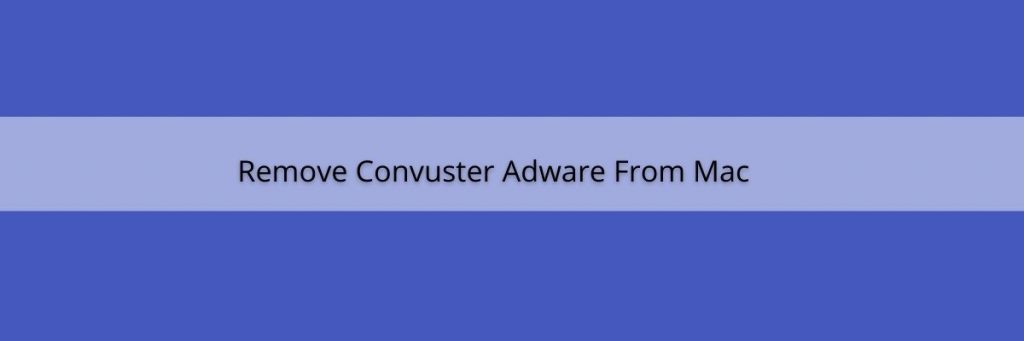
Convuster-Anzeigen gibt es in mehreren Formaten:
Convuster App hat zwei Varianten; eine ist in Rust geschrieben und die andere in Swift Programmiersprache. Anzeigen von diesem PUP geliefert sind in mehreren Formaten wie Coupons, Umfragen, Banner, Pop-ups, Angebote, Rabatte etc. Diese Anzeigen erscheinen immer wieder im Browser und verringern die Browsererfahrung der Opfer, indem sie die Sichtbarkeit der Website einschränken und die Browsergeschwindigkeit herabstufen. Darüber hinaus, Sie enthalten trotzige Links und einmal geklickt, umleiten Benutzer zu potenziell gefährlichen Websites, die dubiose Software fördern können, PUPs und noch gefährlichercyber-Infektionen wie RATs und Ransomware.
Convuster Anzeigen können Sie zu Webseiten führen, wo Sie mit gefälschten Fehlermeldungen, Sicherheitswarnungen, Update-Benachrichtigungen usw. angezeigt und dann in die Installation zweifelhafter Anwendung ausgetrickst werden. Bleiben Sie also von diesen Anzeigen fern, egal wie attraktiv oder nützlich sie aussehen. Die geänderte Suchmaschine von dieser Adware gefördert ist nicht einmal in der Lage, Ergebnisse zu liefern, so dass es zu Yahoo, Google, Bing und andere legitime umleitet. Jedoch, die Ergebnisse sind immer noch nicht organisch, da sie in der Regel gesponserte Links und Anzeigen enthalten, die direkt an der Spitze platziert werden.
Eines der Hauptsymptome von PUPs wie Convuster ist die Datenverfolgung. Es fügt Spionage-Cookies auf dem betroffenen Browser und überwacht ständig die Handlungen der Opfer, was auch immer sie online tun. Es zeichnet Browsing-bezogene Informationen wie eingegebene Suchanfragen, URLs von aufgerufenen Seiten, Geolocations, IP-Adressen auf und kann auch Ihre persönlichen Daten wie Kreditkarten- und Bankdaten stehlen. Die gesammelten Informationen werden später zu monetären Zwecken an Dritte verkauft und können für verschiedene illusorische Zwecke wie die Generierung von personalisierten Werbungen, betrügerische Transaktionen und so weiter verwendet werden. Und daher ist eine schnelle Convuster-Entfernung dringend erforderlich.
Wie funktioniert diese PUP intrude Ihr System?
Potenziell unerwünschte Programme wie Adware, Browser-Hijacker und andere sind meist zusammen mit anderen freien Software verteilt. Diese illusorive Marketing-Technik der Vorverpackung unerwünschter oder bösartiger Komponenten mit regelmäßiger Anwendung wird als “Bündelung” bezeichnet. Dies tritt in der Regel auf, wenn Benutzer eine Freeware von Drittanbieter-Websites wie download.com, cnet.com, softonic.com, soft32.com usw. herunterladen und dann nachlässige Installationsprozesse durchführen (Ignorieren von Begriffen und Abschnitten, Überspringen von Schritten, Verwendung voreingestellter Konfigurationseinstellungen usw.). Darüber hinaus haben einige PUPs auch offizielle Websites, von wo aus sie heruntergeladen werden können.
Tipps, um Adware Intrusion zu verhindern:
Daher ist es ratsam, Software oder Produkte zu recherchieren, bevor Sie sie herunterladen und installieren. Darüber hinaus wählen Sie nur offizielle Websites und direkte Links, um Apps herunterzuladen und sich von nicht vertrauenswürdigen Kanälen, Peer-to-Peer-Sharing-Netzwerken, Drittanbieter-Downloadern für den Prozess fernzuhalten. Wählen Sie immer die Benutzerdefinierten oder erweiterten Installationsoptionen aus, mit denen Sie die Komponenten, die ein besorgniserregendes Aussehen ergeben, abmelden können. Darüber hinaus vermeiden Sie das Klicken auf verdächtige Anzeigen, die in der Regel während des Surfens im Internet angezeigt werden, da sie auf fragwürdige Websites umleiten können. Aber im Moment müssen entfernen Convuster vom Mac-PC, ohne Zeit zu verschwenden.
Sonderangebot (für Macintosh)
Convuster kann eine gruselige Computerinfektion sein, die immer wieder auftritt, wenn die Dateien auf Computern versteckt bleiben. Um diese Malware problemlos zu entfernen, empfehlen wir Ihnen, einen leistungsstarken Antimalwarescanner zu verwenden, um diesen Virus loszuwerden
Entfernen Sie Dateien und Ordner, die sich auf Convuster beziehen
Entfernen Sie Dateien und Ordner, die sich auf Convuster beziehen

Öffnen Sie die Menüleiste und klicken Sie auf das Symbol „Finder“. Wählen Sie “Los” und klicken Sie auf “Gehe zu Ordner …”.
Schritt 1: Durchsuchen Sie die verdächtigen und zweifelhaften von Malware generierten Dateien im Ordner / Library / LaunchAgents

Geben Sie / Library / LaunchAgents in die Option “Gehe zu Ordner” ein

Suchen Sie im Ordner “Launch Agent” nach allen Dateien, die Sie kürzlich heruntergeladen haben, und verschieben Sie sie in den Papierkorb. Einige der Beispiele für Dateien, die von Browser-Hijacker oder Adware erstellt wurden, lauten wie folgt: “myppes.download.plist”, “mykotlerino.Itvbit.plist”, “installmac.AppRemoval.plist” und “kuklorest.update.plist” auf.
Schritt 2: Erkennen und entfernen Sie die von der Adware generierten Dateien im Support-Ordner “/ Library / Application”

Geben Sie in der Leiste “Gehe zu Ordner …” “/ Library / Application Support” ein.

Suchen Sie im Ordner “Application Support” nach verdächtigen neu hinzugefügten Ordnern. Wenn Sie eines davon wie “NicePlayer” oder “MPlayerX” entdecken, senden Sie es an den Ordner “Papierkorb”.
Schritt 3: Suchen Sie im Ordner / Library / LaunchAgent nach den von Malware generierten Dateien:

Gehen Sie zur Ordnerleiste und geben Sie / Library / LaunchAgents ein

Sie befinden sich im Ordner “LaunchAgents”. Hier müssen Sie nach allen neu hinzugefügten Dateien suchen und sie in den Papierkorb verschieben, wenn Sie sie verdächtig finden. Einige Beispiele für verdächtige Dateien, die von Malware generiert wurden, sind “myppes.download.plist”, “installmac.AppRemoved.plist”, “kuklorest.update.plist”, “mykotlerino.ltvbit.plist” usw.
Schritt 4: Gehen Sie zum Ordner / Library / LaunchDaemons und suchen Sie nach den von Malware erstellten Dateien

Geben Sie / Library / LaunchDaemons in die Option “Gehe zu Ordner” ein

Suchen Sie im neu geöffneten Ordner “LaunchDaemons” nach kürzlich hinzugefügten verdächtigen Dateien und verschieben Sie sie in den Papierkorb. Beispiele für einige der verdächtigen Dateien sind “com.kuklorest.net-settings.plist”, “com.avickUpd.plist”, “com.myppes.net-priority.plist”, “com.aoudad.net-settings.plist” ” und so weiter.
Schritt 5: Verwenden Sie Combo Cleaner Anti-Malware und scannen Sie Ihren Mac PC
Die Malware-Infektionen können vom Mac-PC entfernt werden, wenn Sie alle oben genannten Schritte ordnungsgemäß ausführen. Es wird jedoch immer empfohlen, sicherzustellen, dass Ihr PC nicht infiziert ist. Es wird empfohlen, den Arbeitsplatz mit „Combo Cleaner Anti-Virus“ zu scannen.
Sonderangebot (für Macintosh)
Convuster kann eine gruselige Computerinfektion sein, die immer wieder auftritt, wenn die Dateien auf Computern versteckt bleiben. Um diese Malware problemlos zu entfernen, empfehlen wir Ihnen, einen leistungsstarken Antimalwarescanner zu verwenden, um diesen Virus loszuwerden
Doppelklicken Sie nach dem Herunterladen der Datei im neu geöffneten Fenster auf das Installationsprogramm combocleaner.dmg. Als nächstes öffnen Sie das „Launchpad“ und drücken auf das Symbol „Combo Cleaner“. Es wird empfohlen, zu warten, bis „Combo Cleaner“ die neueste Definition für die Malware-Erkennung aktualisiert. Klicken Sie auf die Schaltfläche “Combo Scan starten”.

Ein Tiefenscan Ihres Mac-PCs wird ausgeführt, um Malware zu erkennen. Wenn der Antiviren-Scan-Bericht “Keine Bedrohung gefunden” anzeigt, können Sie mit der Anleitung fortfahren. Auf der anderen Seite wird empfohlen, die erkannte Malware-Infektion zu löschen, bevor Sie fortfahren.

Nachdem die von der Adware erstellten Dateien und Ordner entfernt wurden, müssen Sie die unerwünschten Erweiterungen aus den Browsern entfernen.
Entfernen Convuster aus den Internetbrowsern
Löschen Sie die zweifelhafte und böswillige Erweiterung von Safari

Gehen Sie zur Menüleiste und öffnen Sie den Browser “Safari”. Wählen Sie “Safari” und dann “Einstellungen”.

Wählen Sie im geöffneten Fenster “Einstellungen” die Option “Erweiterungen” aus, die Sie kürzlich installiert haben. Alle diese Erweiterungen sollten erkannt werden und auf die Schaltfläche “Deinstallieren” daneben klicken. Wenn Sie Zweifel haben, können Sie alle Erweiterungen aus dem “Safari” -Browser entfernen, da keine davon für eine reibungslose Funktionalität des Browsers wichtig ist.
Falls Sie weiterhin unerwünschten Webseitenumleitungen oder aggressiven Werbebombardierungen ausgesetzt sind, können Sie den Browser „Safari“ zurücksetzen.
“Safari zurücksetzen”
Öffnen Sie das Safari-Menü und wählen Sie “Einstellungen …” aus dem Dropdown-Menü.

Gehen Sie zur Registerkarte “Erweiterung” und stellen Sie den Erweiterungsregler auf “Aus”. Dadurch werden alle installierten Erweiterungen im Safari-Browser deaktiviert

Der nächste Schritt besteht darin, die Homepage zu überprüfen. Gehen Sie zur Option “Einstellungen …” und wählen Sie die Registerkarte “Allgemein”. Ändern Sie die Homepage in Ihre bevorzugte URL.

Überprüfen Sie auch die Standardeinstellungen des Suchmaschinenanbieters. Gehen Sie zum Fenster “Einstellungen …” und wählen Sie die Registerkarte “Suchen” und den gewünschten Suchmaschinenanbieter wie “Google”.

Als nächstes löschen Sie den Safari-Browser-Cache. Gehen Sie zum Fenster “Einstellungen …”, wählen Sie die Registerkarte “Erweitert” und klicken Sie auf “Entwicklungsmenü in der Menüleiste anzeigen”.

Gehen Sie zum Menü “Entwickeln” und wählen Sie “Leere Caches”.

Entfernen Sie Website-Daten und Browserverlauf. Gehen Sie zum Menü “Safari” und wählen Sie “Verlauf und Website-Daten löschen”. Wählen Sie “Alle Historie” und klicken Sie dann auf “Verlauf löschen”.

Entfernen Sie unerwünschte und schädliche Plug-Ins aus Mozilla Firefox
Löschen Sie Convuster-Add-Ons aus Mozilla Firefox

Öffnen Sie den Firefox Mozilla-Browser. Klicken Sie auf das Menü “Öffnen” in der oberen rechten Ecke des Bildschirms. Wählen Sie im neu geöffneten Menü “Add-Ons”.

Gehen Sie zur Option “Erweiterung” und erkennen Sie die neuesten installierten Add-Ons. Wählen Sie jedes der verdächtigen Add-Ons aus und klicken Sie neben ihnen auf die Schaltfläche “Entfernen”.
Wenn Sie den Mozilla Firefox-Browser zurücksetzen möchten, führen Sie die folgenden Schritte aus.
Setzen Sie die Mozilla Firefox-Einstellungen zurück
Öffnen Sie den Firefox Mozilla-Browser und klicken Sie auf die Schaltfläche „Firefox“ in der oberen linken Ecke des Bildschirms.

Gehen Sie im neuen Menü zum Untermenü “Hilfe” und wählen Sie “Informationen zur Fehlerbehebung”.

Klicken Sie auf der Seite “Informationen zur Fehlerbehebung” auf die Schaltfläche “Firefox zurücksetzen”.

Bestätigen Sie, dass Sie die Mozilla Firefox-Einstellungen auf die Standardeinstellungen zurücksetzen möchten, indem Sie auf die Option „Firefox zurücksetzen“ klicken

Der Browser wird neu gestartet und die Einstellungen werden auf die Werkseinstellungen zurückgesetzt
Löschen Sie unerwünschte und schädliche Erweiterungen aus Google Chrome

Öffnen Sie den Chrome-Browser und klicken Sie auf “Chrome-Menü”. Wählen Sie in der Dropdown-Option “Weitere Tools” und dann “Erweiterungen”.

Suchen Sie in der Option “Erweiterungen” nach allen kürzlich installierten Add-Ons und Erweiterungen. Wählen Sie sie aus und wählen Sie die Schaltfläche “Papierkorb”. Erweiterungen von Drittanbietern sind für die reibungslose Funktionalität des Browsers nicht wichtig.
Setzen Sie die Google Chrome-Einstellungen zurück
Öffnen Sie den Browser und klicken Sie auf die dreizeilige Leiste in der oberen rechten Ecke des Fensters.

Gehen Sie zum Ende des neu geöffneten Fensters und wählen Sie “Erweiterte Einstellungen anzeigen”.

Scrollen Sie im neu geöffneten Fenster nach unten und wählen Sie “Browsereinstellungen zurücksetzen”.

Klicken Sie im geöffneten Fenster “Browsereinstellungen zurücksetzen” auf die Schaltfläche “Zurücksetzen”

Starten Sie den Browser neu und die Änderungen, die Sie erhalten, werden übernommen
Der oben erwähnte manuelle Prozess sollte wie erwähnt ausgeführt werden. Es ist ein umständlicher Prozess und erfordert viel technisches Fachwissen. Daher wird es nur technischen Fachleuten empfohlen. Um sicherzustellen, dass Ihr PC frei von Malware ist, sollten Sie die Workstation mit einem leistungsstarken Anti-Malware-Tool scannen. Die Anwendung zum automatischen Entfernen von Malware wird bevorzugt, da keine zusätzlichen technischen Fähigkeiten und Fachkenntnisse erforderlich sind.
Sonderangebot (für Macintosh)
Convuster kann eine gruselige Computerinfektion sein, die immer wieder auftritt, wenn die Dateien auf Computern versteckt bleiben. Um diese Malware problemlos zu entfernen, empfehlen wir Ihnen, einen leistungsstarken Antimalwarescanner zu verwenden, um diesen Virus loszuwerden
Laden Sie die Anwendung herunter und führen Sie sie auf dem PC aus, um mit dem Tiefenscannen zu beginnen. Sobald der Scanvorgang abgeschlossen ist, wird die Liste aller mit Convuster verbundenen Dateien angezeigt. Sie können solche schädlichen Dateien und Ordner auswählen und sofort entfernen.




